Wenn sich unter Windows 10 die Auflösung nicht ändern lässt, kann das verschiedene Ursachen haben. Häufig lässt sich der Fehler aber durch ein paar Handgriffe beheben. Nach dem erfolgreichen Update auf Windows 10 gibt es einige Berichte, dass man danach die Auflösung nicht mehr ändern kann. Zum einen werden gar keine anderen Auflösungen angeboten und zum anderen ist der Schalter auch manchmal grau oder ausgegraut und lässt sich somit gar nicht bedienen. Oft steckt dahinter einer Treiberproblem. Welche Lösungsansätze es gibt, damit Du auch unter Windows 10 wieder die Auflösung einstellen kannst, erfährst Du in diesem Beitrag.
Windows 10 Auflösung nicht änderbar
Gerade bei Besitzern von einem Notebook kommt es nach dem Upgrade auf Windows 10 häufiger vor, dass die Auflösung nicht änderbar ist. Das liegt wie oben schon erwähnt häufig an Treiberproblemen. Möglicherweise sind die installierten Grafikkarten-Treiber aus der Vorgängerversion nicht kompatibel mit Windows 10 und deshalb ist die angezeigte und meistens sehr niedrige Auflösung das Maximum. Um das Problem zu beheben gibt es zwei Lösungen.
Grafikkarten-Treiber deinstallieren
Wenn das Notebook nur über eine Onboard-Grafikkarte verfügt, also zum Beispiel eine Intel HD Graphics, ist es oft ausreichend die Treiber der Grafikkarte über den Geräte-Manager zu deinstallieren. Beim Neustart des PCs oder Laptops werden die Treiber dann wieder automatisch installiert.
- Klicke mit der rechten Maustaste auf das Windows-Logo unten links und öffne den Geräte-Manager.
- Klappe nun den Eintrag für die Grafikkarte auf und öffne das Kontextmenü von dem Eintrag, zum Beispiel eine Intel HD Graphics 5000.
- Klicke nun auf “Deinstallieren” und starte danach dein Notebook oder PC neu.
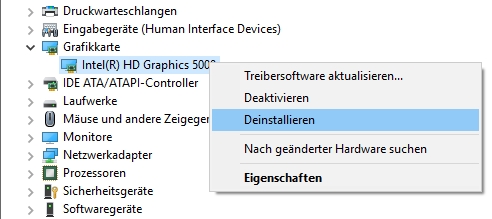
Neue Treiber für die Graifkkarte installieren
Sollte sich die Auflösung unter Windows 10 immer noch nicht ändern lassen, dann solltest Du zusätzlich noch einmal die neusten Grafikkarten-Treiber für dein Notebook herunterladen. Neben den Onboard-Varianten gibt es mittlerweile ja auch einige Gaming-Notebooks, die mit den mobilen Grafikkarten von Herstellern wie Nvidia ausgestattet sind. Hier reichen manchmal die Standard-Windows-Treiber nicht aus, um eine hohe Auflösung darstellen zu können. Auch hier sind teilweise spezielle Windows 10 Treiber für die Grafikkarte notwendig.
Das waren unsere Tipps, wenn sich unter Windows 10 die Auflösung nicht ändern lässt. Bist oder warst Du auch von dem Problem betroffen und hast noch weitere Lösungsansätze? Schreibe diese gerne in den Kommentarbereich dieser Seite.